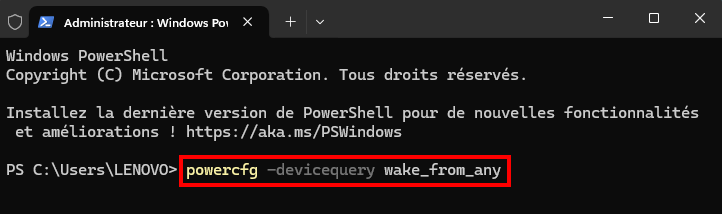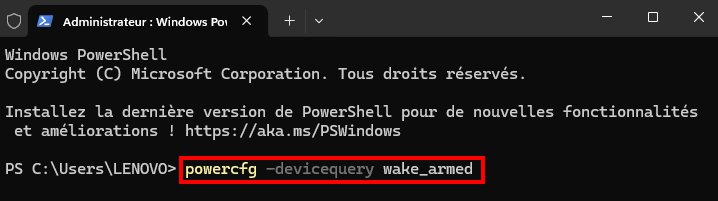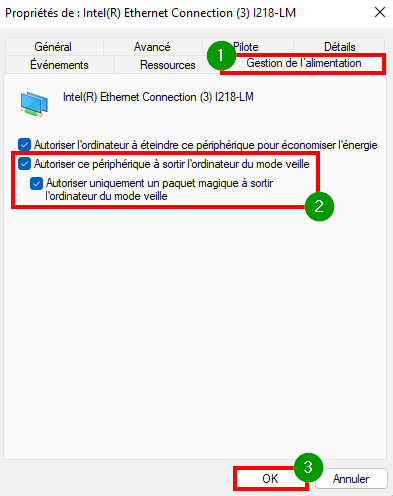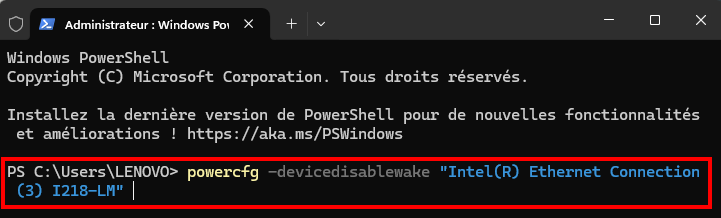Le mode veille permet d’économiser l’énergie de votre PC et de prolonger la durée de vie de sa batterie sans devoir l’éteindre complètement. Ainsi, vous pouvez revenir quasi instantanément aux documents, aux applications ou aux autres sites que vous consultiez. Il peut être judicieux de vérifier si des dispositifs peuvent sortir votre ordinateur de ce mode, si vous constatez qu’il se réveille sans votre permission. Parfois même quelques secondes après sa mise en veille…
Dans ce tutoriel, nous vous apprenons à vérifier les périphériques capables de sortir Windows de la veille et ceux autorisés à le faire. Puis, nous vous proposons d’utiliser ces analyses pour empêcher ces dispositifs d’interrompre le mode veille de votre ordinateur avec 2 méthodes simples. Enquêtons sur les périphériques qui perturbent le sommeil de votre PC ! 🕵️
L’intérêt du mode veille
Le mode veille nécessite peu puissance, vous économisez donc votre batterie tout en pouvant revenir rapidement sur les documents et logiciels en cours d’utilisation. J’aime beaucoup utiliser cette fonctionnalité, car il m’arrive d’être interrompue dans mon travail et je ne veux pas relancer mon PC plusieurs fois par jour. En plus si ma batterie est très faible, je n’ai aucun risque de perdre mon travail ! Windows l’enregistre automatiquement avant d’éteindre mon ordinateur. C’est très rassurant.
Quand vous refermez votre capot ou que vous appuyez sur le bouton d’alimentation, la plupart des PC passent généralement en mode veille. Pour reprendre votre travail, il vous suffit de faire l’inverse : vous ouvrez votre capot ou vous appuyez une nouvelle fois sur le bouton d’alimentation. Comme vous pouvez le constater, la mise en veille de votre ordinateur est vraiment très simple !
Si vous prévoyez de vous absenter plus longtemps, il peut être judicieux d’activer la mise en veille prolongée de votre machine (lecrabeinfo.net). Cette option utilise encore moins d’énergie que le mode veille classique. En revanche, la sortie de veille prolongée est un peu moins rapide. Notez que cette fonctionnalité n’est pas accessible sur tous les ordinateurs.
Vérifier les périphériques qui sortent Windows de veille
Vous avez mis votre PC en mode veille. Cependant, à votre retour, vous constatez qu’il ne l’est plus. En effet, certains périphériques peuvent avoir l’autorisation de réveiller votre ordinateur sans votre intervention. Par exemple, la souris, le clavier ou encore la carte réseau.
Pour identifier quels dispositifs osent réveiller votre machine, nous menons notre enquête depuis Windows PowerShell à l’aide de la commande powercfg. Elle permet de vérifier les paramètres de votre système d’alimentation et d’analyser le système de votre PC pour identifier tout problème lié à la batterie ou à l’efficacité énergétique.
- Rendez-vous dans le menu Lien Rapide et cliquez sur Terminal Windows (administrateur) pour l’ouvrir.
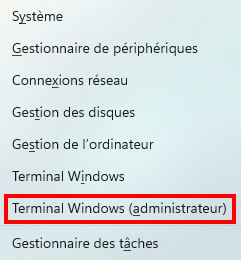
- Une demande d’autorisation s’ouvre, appuyez sur Oui.
- Dans la fenêtre du Terminal Windows, saisissez ou copiez-collez la commande suivante :
powercfg -devicequery wake_from_anyet cliquez sur la touche Entrée⏎.
- Windows vous affiche la liste des périphériques capables de réveiller son système quel que soit son état de veille. De mon côté, mon Bluetooth Device (Personal Area Network) ou mon Bouton veille ACPI peuvent sortir de veille mon ordinateur, par exemple.
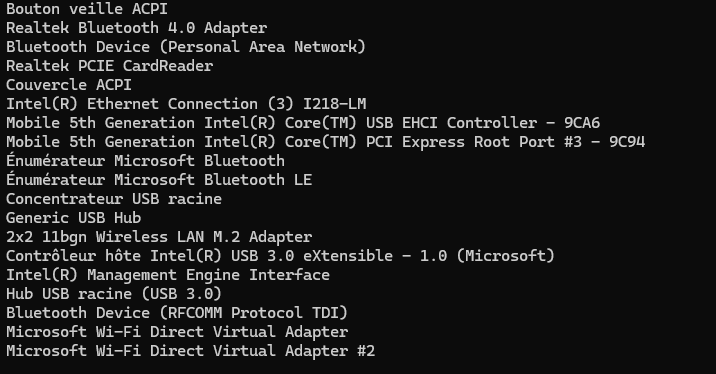
- Après avoir identifié les périphériques capables de réveiller votre ordinateur, fermez la fenêtre du Terminal Windows en appuyant sur la croix en haut à droite.
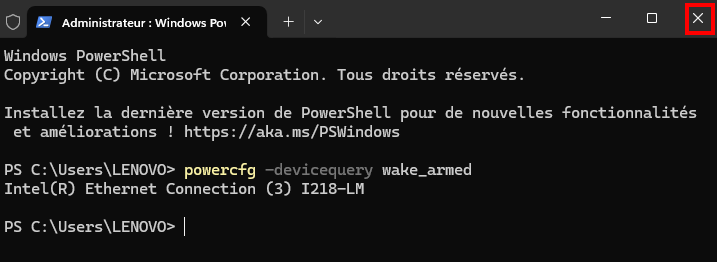
Identifier les dispositifs autorisés à réveiller votre PC
- Ouvrez de nouveau le Terminal Windows en tant qu’administrateur.
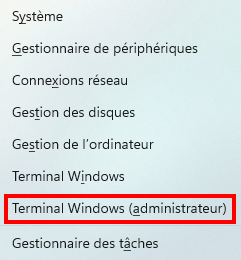
- Lorsque la demande d’autorisation s’affiche, cliquez sur Oui.
- Pour identifier les dispositifs autorisés à réveiller votre ordinateur, tapez ou copiez-collez la commande suivante :
powercfg -devicequery wake_armedet faites Entrée⏎.
- Le logiciel vous présente la liste des périphériques autorisés à sortir votre ordinateur de son état de veille ou de veille prolongée. En ce qui concerne, je n’ai un seul de mes périphériques dispose de cette autorisation. Il s’agit de mon réseau Intel(R) Ethernet Connection (3) I218-LM.
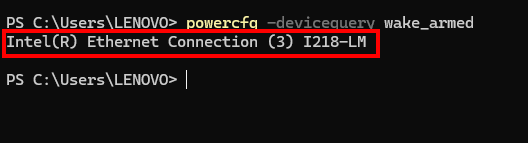
- Fermez la fenêtre du Terminal Windows.
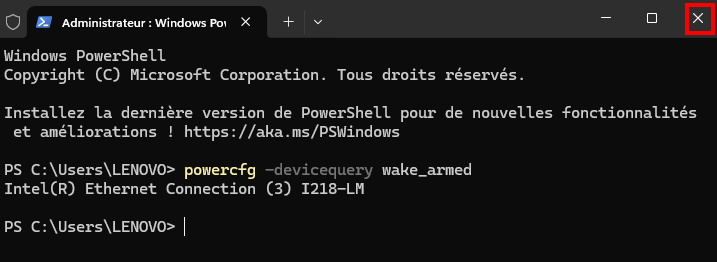
Empêcher les périphériques de sortir du mode veille
Les périphériques pouvant réveiller votre ordinateur sont enregistrés dans la Gestion de l’alimentation de votre système d’exploitation. Certains dispositifs ont l’autorisation d’interrompre son sommeil. Maintenant que vous les avez identifiés, découvrez comment leur interdire cette fonctionnalité. Dans cette partie, nous vous proposons 2 méthodes pour empêcher vos périphériques de sortir de veille votre PC.
Depuis le Gestionnaire de périphériques
- Pour interdire à un périphérique d’interrompre le mode veille de votre PC, rendez-vous dans le menu Lien Rapide et choisissez l’option Gestionnaire de périphériques.
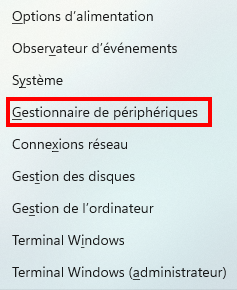
- Identifiez la catégorie du dispositif perturbateur et double-cliquez dessus pour dérouler son menu. En ce qui me concerne, je fais apparaître le menu de la catégorie Cartes réseau.
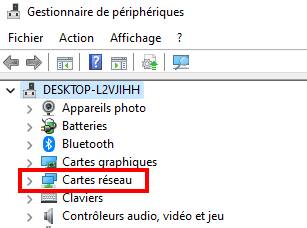
- Faites un clic droit sur le périphérique autorisés à réveiller votre PC et ouvrez ses Propriétés. Par exemple, j’accède aux propriétés de mon réseau nommé Intel(R) Ethernet Connection (3) I218-LM.
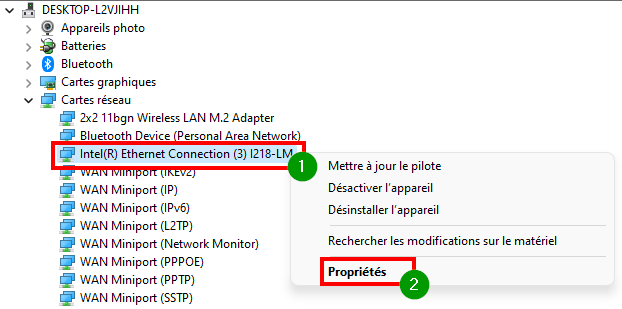
- La fenêtre des propriétés s’affiche. Rendez-vous dans l’onglet Gestion de l’alimentation et décochez les deux cases suivantes :
- Autoriser ce périphérique à sortir l’ordinateur du mode veille.
- Autoriser uniquement un paquet magique à sortir l’ordinateur du mode veille. (Sachez qu’un paquet magique est un ordre envoyé via un réseau informatique.)
Pour valider cette nouvelle configuration, faites OK.
- Reprenez ce tutoriel pour tous les périphériques autorisés à sortir votre PC de son mode veille que vous avez identifié dans la première partie de ce tutoriel.
i Note : concernant certains dispositifs, vous ne devez décocher que la case Autoriser ce périphérique à sortir l’ordinateur du mode veille. L’autre option n’existe pas.
- Quand vous avez terminé, fermez le Gestionnaire de périphériques en appuyant sur la croix en haut à droite.
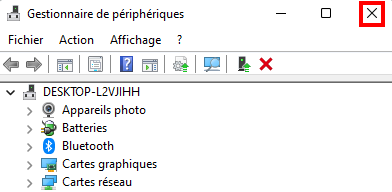
Avec Windows PowerShell
- Ouvrez une dernière fois le Terminal Windows en tant qu’administrateur.
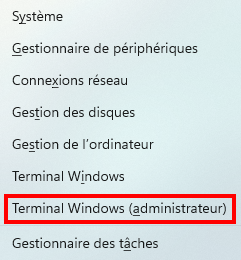
- Quand la demande d’autorisation s’affiche, appuyez sur Oui.
- Pour interdire un périphérique de réveiller votre ordinateur, entrez ou copiez-collez la commande suivante :
powercfg -devicedisablewake “Nom du périphérique”et faites Entrée⏎. Par exemple, je veux interdire à mon réseau Intel(R) Ethernet Connection (3) I218-LM de sortir mon ordinateur de son mode veille.
i Note : le nom des périphériques varient en fonction du PC utilisé. Reprenez les noms obtenus lors de votre recherche pour identifier les dispositifs autorisés à réveiller votre ordinateur avec la commande devicequery. - Répétez la même procédure pour tous les dispositifs ayant l’autorisation de réveiller votre machine.
- Fermez la fenêtre du Terminal Windows.
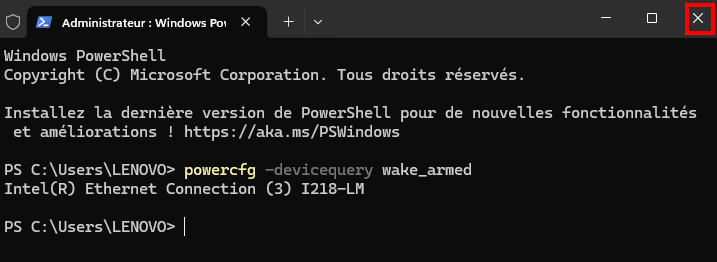
Peut-on réveiller un ordinateur à distance ?
Le système d’exploitation Windows permet à certains périphériques de réveiller votre PC à distance grâce à la fonction Wake-on-Lan. Elle est généralement disponible pour les dispositifs de cartes réseau et vous pouvez la configurer. Si votre matériel n’est pas équipé de cette fonction, vous pouvez la retrouver dans des applications tierces. Par exemple, TeamViewer.
Quelle est l’utilité de Wake-on-Lan ? Cette fonctionnalité permet d’accéder à toutes les ressources et les fonctionnalités de votre ordinateur à distance comme si vous l’aviez devant vous. Par exemple, cette fonction est particulièrement utile pour les informaticiens d’une entreprise qui peuvent maintenir, optimiser ou encore mettre à jour les appareils délocalisés de leurs collaborateurs.